ps模糊图片秒转高清图:怎么实现ps模糊图片秒转高清图(ps怎么把模糊图片变成高清图片)
原标题:ps模糊图片秒转高清图:怎么实现ps模糊图片秒转高清图很多人在使用PS修图的时候,由于ps操作教程较复杂,大部分人在使用PS的时候都会很苦恼,特别是使用PS修图的小白,下面就分享给大家PS模糊图片秒转高清图的操作教程↓↓↓↓↓↓↓↓↓↓↓

方法一、借助PS修图小工具 硬件型号:荣耀 MagicBook 16 Pro 系统版本:Windows10专业版 软件版本:Adobe Photoshop 23.3.1 1、使用PS软件将图片打开,首先鼠标右击图片相应的界面,复制一个新的图层,并点击图层,调出图层设置窗口,找到“滤镜”功能项,单击“其他”-“高反差保留”按钮,并调整半径的值至5。
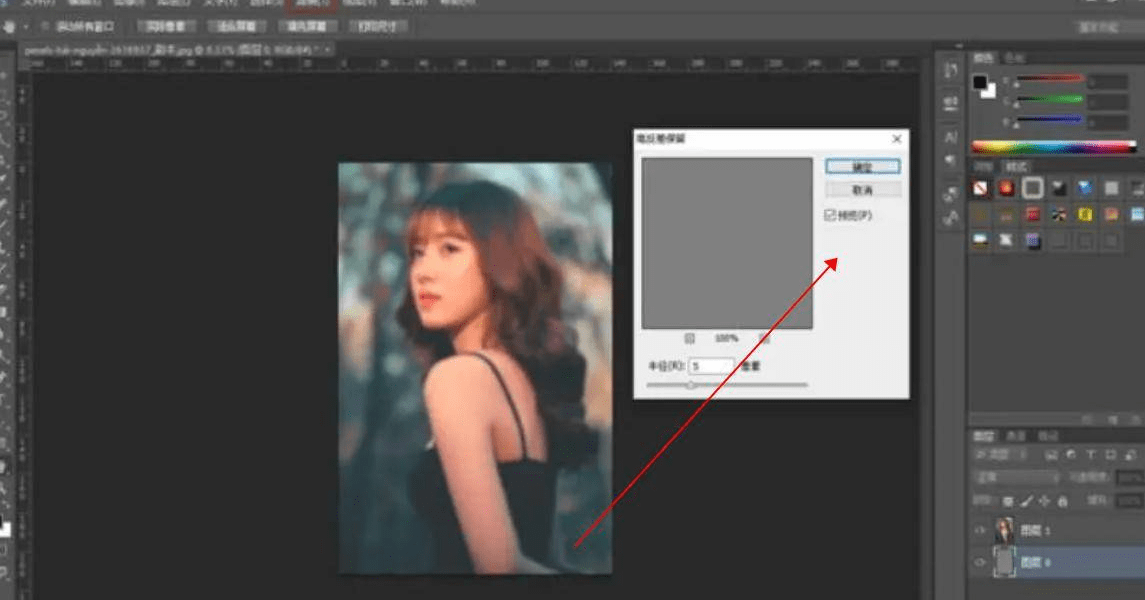
2、在展示的图层面板中,找到图层设置的窗口按钮,将图层混合模式调整成“叠加”模式。
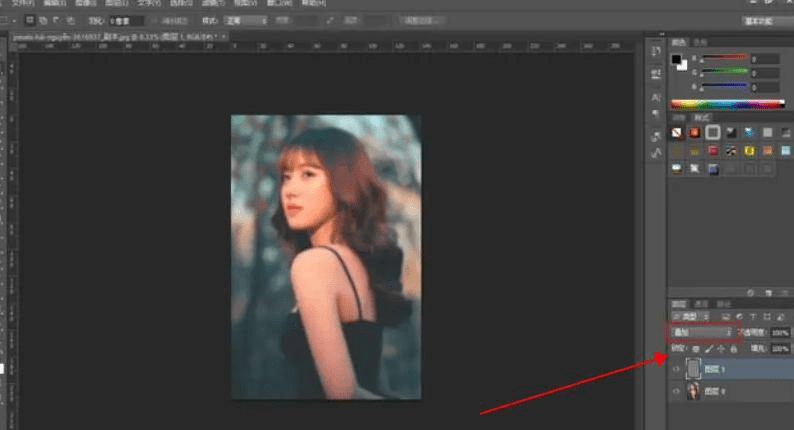
3、最后,调整图层模式至“柔光”,找到“调整”-“亮度/对比度”功能按钮,调节相应的图片亮度,直到图片清晰为止。
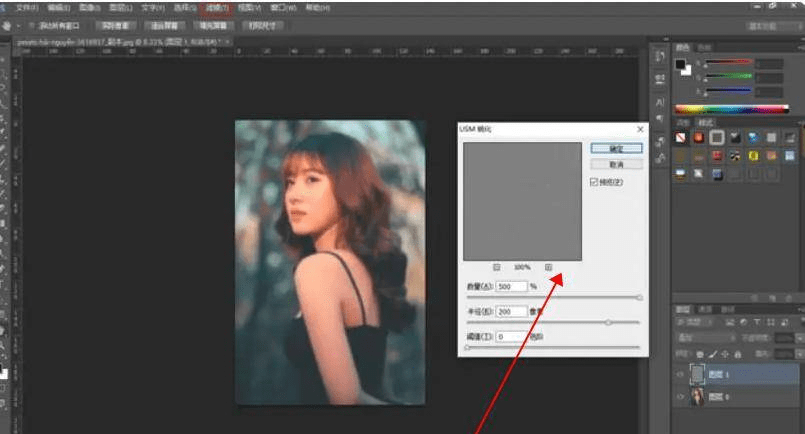
方法二、借助嗨格式图片无损放大器 硬件型号:荣耀 MagicBook 16 Pro 系统版本:Windows10专业版 软件版本:嗨格式图片无损放大器 1.4.80.0 1、在嗨格式图片无损放大器的主界面中,使用鼠标双击最左边的“图片清晰度”功能设置板块。
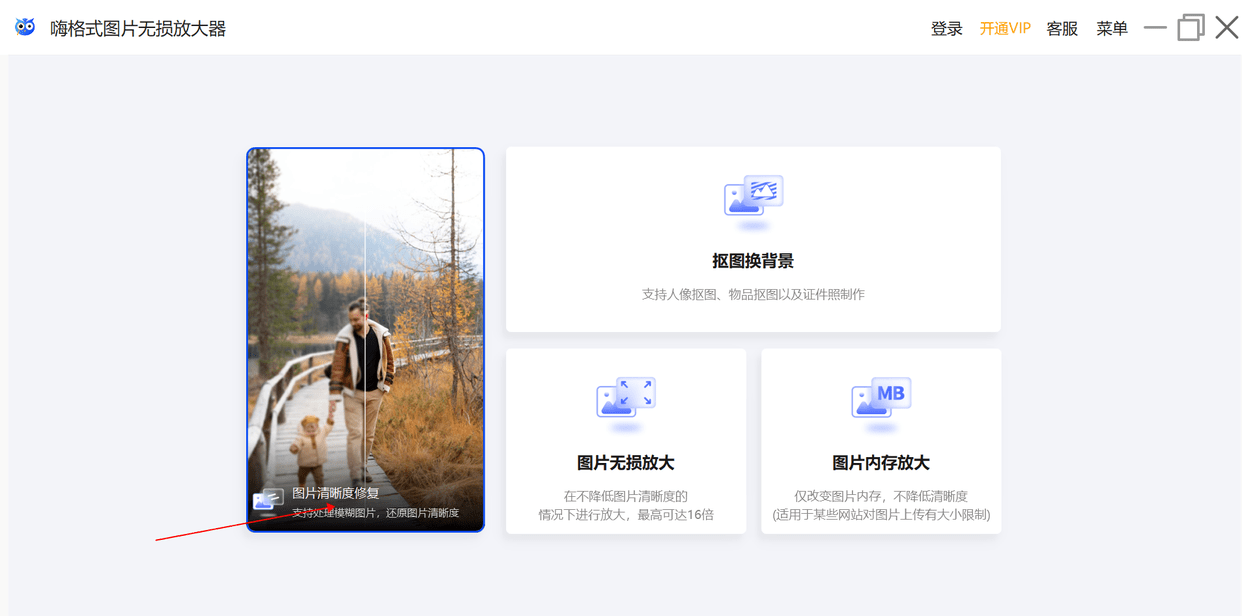
2、导入文件。在进行图片清晰度修复前,需要将图片上传至软件中,通过鼠标轻缓挪动桌面的文件至软件中。(通过点击”+“,实现图片批量添加操作。
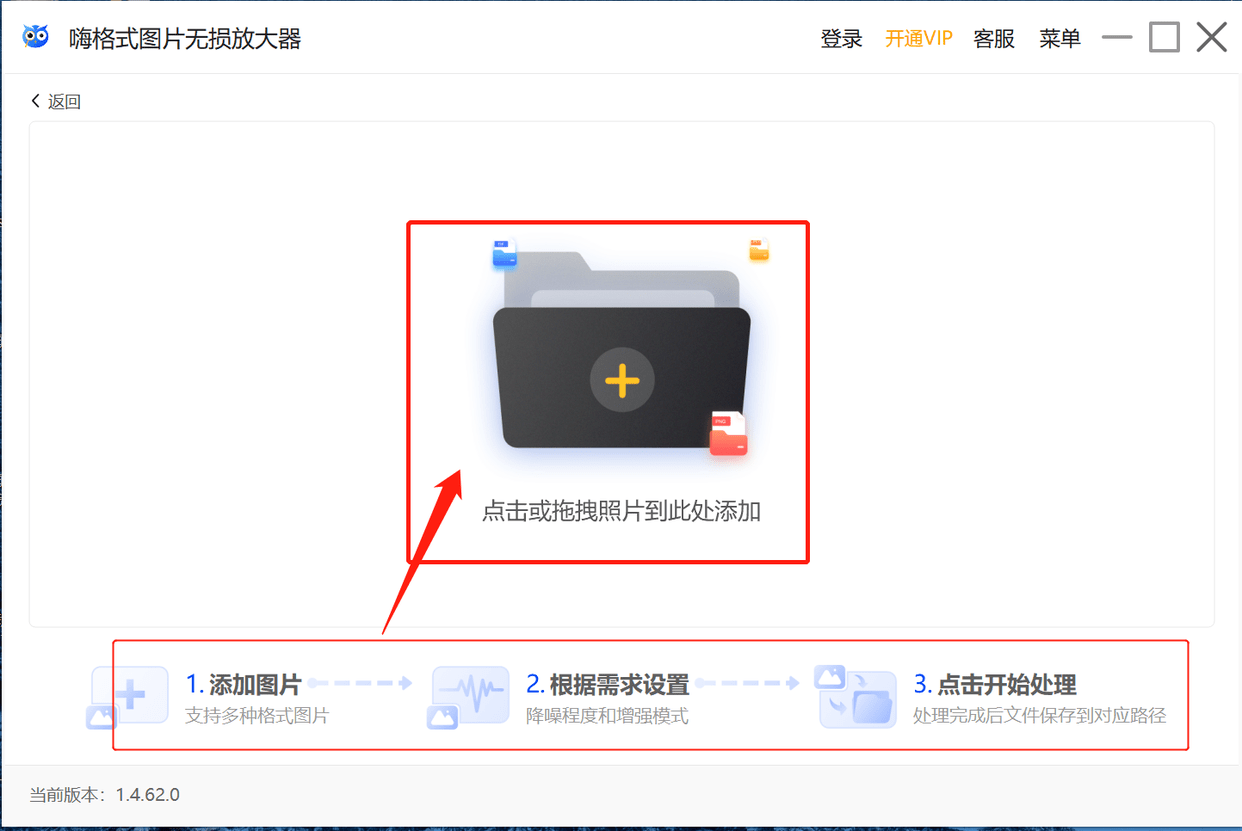
3、可以在软件的左侧看到”添加文件“、”图片名称“、”大小“等参数,点击”图片清晰度修复“窗口。设置相应的参数,包括降噪、输出目录等。
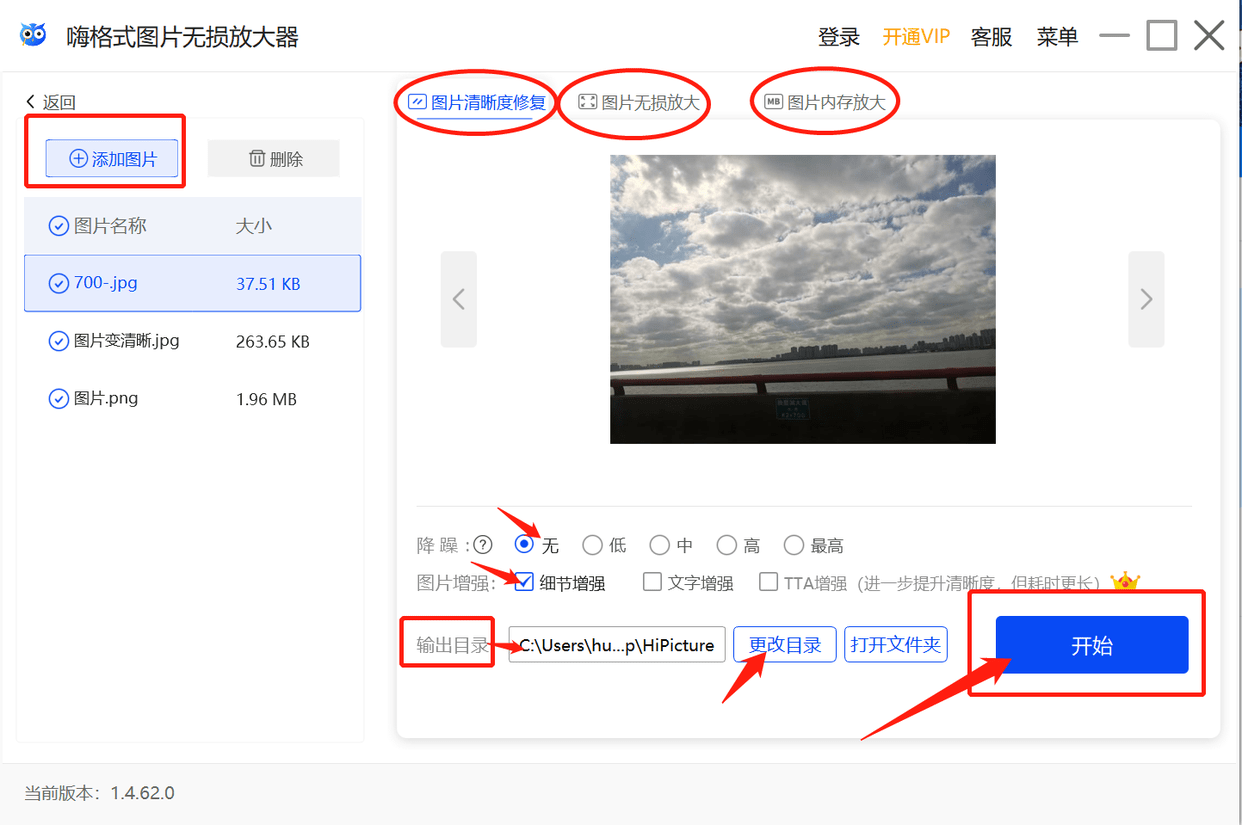
方法三、借助Yandex浏览器 22.9.5.710 (64-bit) 演示机型:荣耀 MagicBook 16 Pro 电脑系统版本:Windows 10 软件版本:Yandex浏览器 22.9.5.710 (64-bit)
1、在此修图工具展示的界面中,在第一排显示的众多图标里点击第二个”images“图标,进入到下一个设置跳转界面。
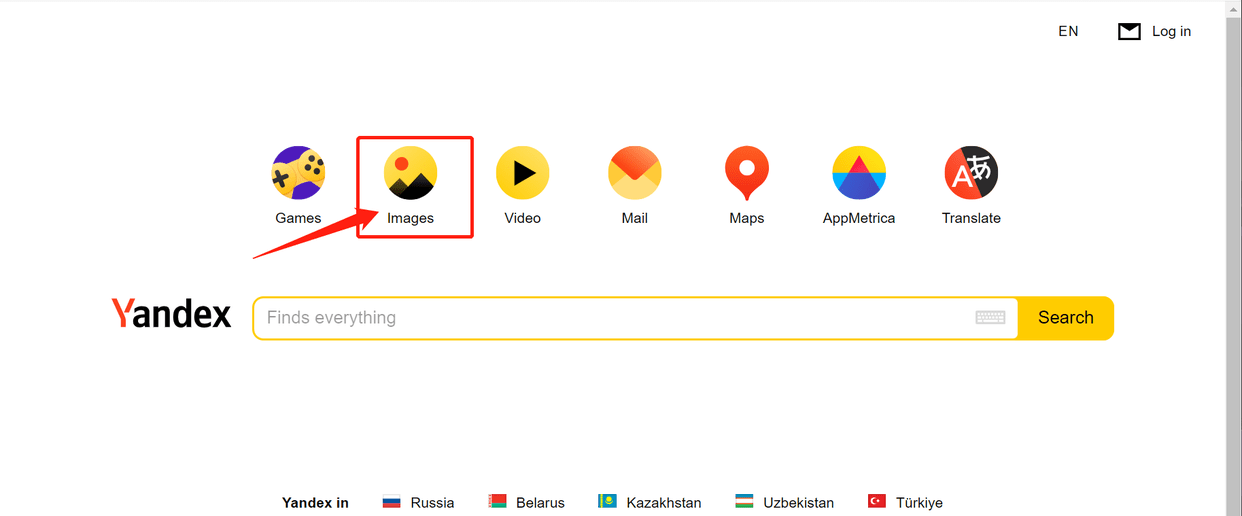
2、导入需要修复的模糊图片,通过点击右方搜索框里的按钮(如图所示),点击即可调出”visual“界面,将需要处理的模糊图片通过鼠标拖拽至”Drag an image here“处。
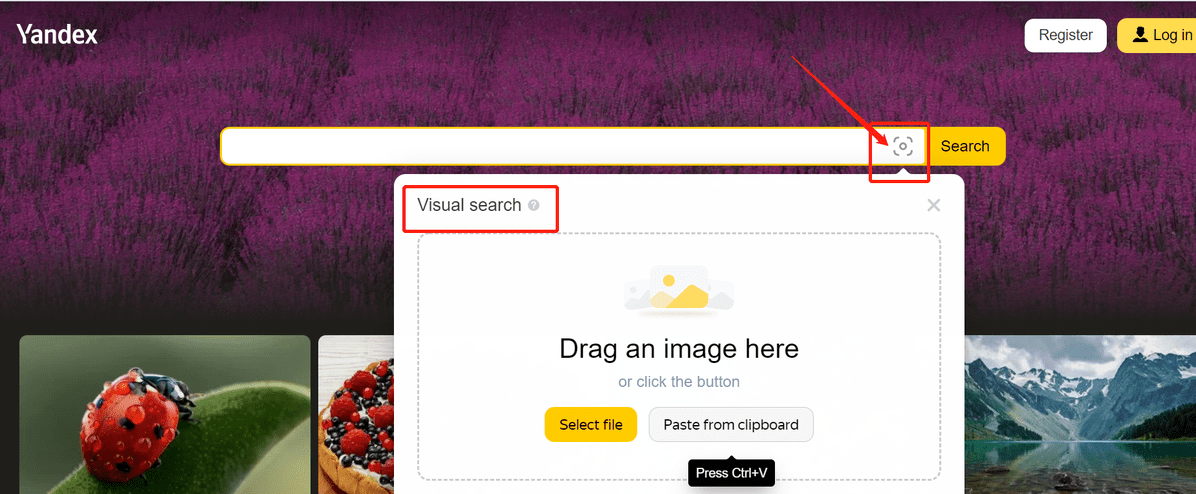
3、当图片上传成功后,网站会自动搜索其他网址来源的清晰图片,并备注图片的相关信息,可以在左侧弹出的众多图片中,选择符合自身需求的图片最后通过”Open“按钮,最后通过”open“按钮,将相应的图片打开即可。
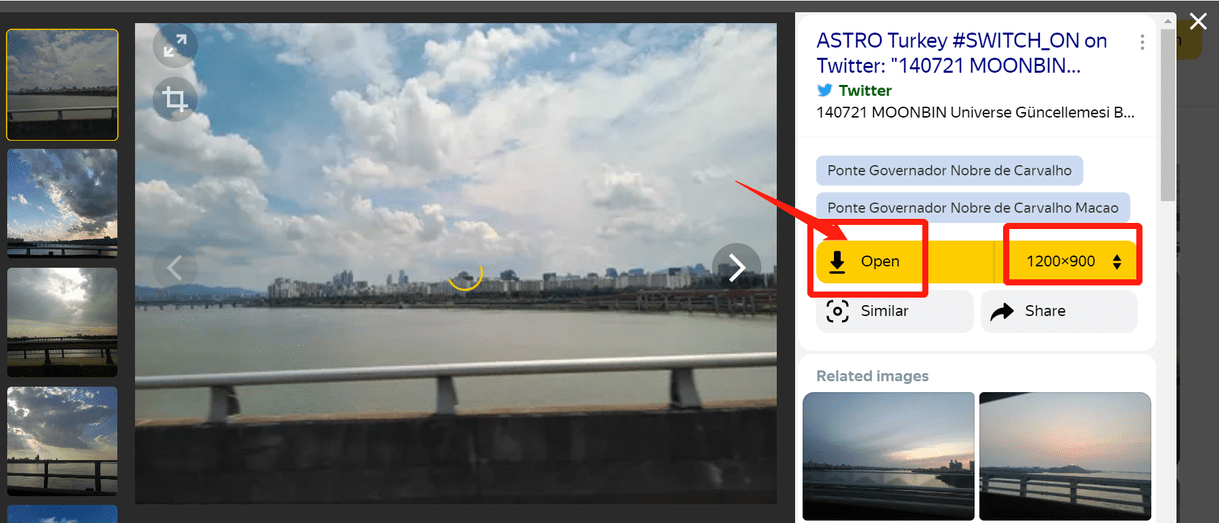
看了上述的模糊图片秒转高清图的教程后,发现是不是很简单丫,以后再也不用为模糊的图片而担心啦~返回搜狐,查看更多责任编辑:
以上就是关于《ps模糊图片秒转高清图:怎么实现ps模糊图片秒转高清图(ps怎么把模糊图片变成高清图片)》的全部内容,本文网址:https://www.7ca.cn/baike/1328.shtml,如对您有帮助可以分享给好友,谢谢。
